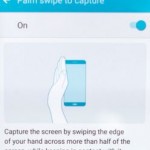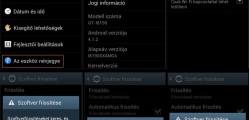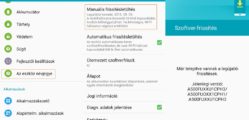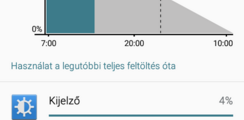Végre megjelent a Samsung Galaxy S7, így ideje, hogy a legfontosabb funkcióit elkezdjük bemutatni. Elsőként a Samsung Galaxy S7 és S7 edge képernyőfotó készítés lehetséges megoldásairól fogunk egy részletes útmutatással szolgálni. A veterán Samsung tulajdonosok valószínűleg már legalább egy megoldást ismernek az alábbiakban bemutatott eljárások közül, azonban érdemes végigolvasni a cikket, mert a Galaxy S7 ebben az alapfunkcióban is tartogat némi újdonságot. Nézzük tehát, hogy tudunk képernyőmentést készíteni könnyedén.
Ez is érdekelhet: Android rootolás – minden, amit tudni érdemes!
Samsung Galaxy S7 képernyőfotó készítés lépései
Képernyőfotó készítése a telefon gombjai segítségével
- Nyissuk meg a lefotózni kívánt információkat.
- Pozicionáljuk a legfontosabb adatokat a kijelző középső részére, hogy a későbbiekben azonnal a fontos információra irányítsuk a figyelmünket.
- Egyidejűleg nyomjuk meg és tartsuk is lenyomva pár másodpercig a Bekapcsolás és a Kezdőlap gombokat.
- A képernyőfotó mentését a képernyőkeretének villanása jelzi, valamint figyelmeztetés is megjelenik az értesítési sávban. Innen lehetőségünk van a képeket megtekinteni, vagy azonnal meg is osztani ismerőseinkkel.
- Az elkészült képeket a telefonunk Galériájában a Screenshots mappában érhetjük el.
Samsung Galaxy S7 képernyőfotó készítése tenyérhúzással
Lehetőségünk van képernyőfotót készíteni úgy is, hogy a tenyerünk élét végighúzzuk a telefonunk kijelzőjén. Ehhez aktiválnunk kell a Felvétel tenyérhúzással funkciót.
- Nyissuk meg a Beállítások / Speciális funkciók menüpontot.
- Aktiváljuk a Felvétel tenyérhúzással lehetőséget a megjelenő kapcsoló segítségével.
- Képernyőfotó készítéséhez húzzuk végig a tenyerünk élét a telefonunk kijelzőjén balról jobbra, vagy jobbról balra.
- A képernyőfotó mentését szintén villanás jelzi.
Intelligens képernyőfelvétel készítése
Előfordulhat, hogy a képernyőn aktuálisan látható tartalmaknál jóval nagyobb felületet szeretnénk elmenteni. Lehet ez akár egy weboldal, vagy egy hosszú pdf fájl. A nagyobb kiterjedésű tartalmak fotózásához nem kell egyesével képernyőfotókat készítenünk, mindössze aktiválnunk kell az Intelligens képernyőfelvétel lehetőségét, amellyel görgetve készíthetünk mentéseket.
- Nyissuk meg a Beállítások / Speciális funkciók menüpontot.
- Aktiváljuk az Intelligens felvétel lehetőséget a megjelenő kapcsoló segítségével.
- Képernyőkép készítése után az alábbi opciók közül tudunk választani:
További felvétel: felvétel készítése kiterjedtebb, több képernyőt elfoglaló tartalomról, például weboldalról. A kijelzőn megjelenített tartalom automatikusan legördül, és a Galaxy S7 több tartalmat rögzít.
Megosztás: a képernyőkép megosztása.
Körbevág: a képernyőkép egy részének körbevágása.